Cara Mudah dan Sederhana Mengukur Jarak di Google Maps yang Bikin Hidup Lebih Praktis!
Hai, Sobat Techie!
Pernah nggak, sih, kamu lagi jalan-jalan atau merencanakan perjalanan dan penasaran sama jarak antara satu tempat ke tempat lainnya? Nah, daripada pakai metode kira-kira yang belum tentu akurat, mending kita manfaatin teknologi yang udah canggih banget ini. Yep, Google Maps! Di artikel ini, aku bakal kasih tahu cara mudah dan sederhana untuk mengukur jarak di Google Maps. Siap? Let’s go!
1. Buka Google Maps
Pertama-tama, pastiin kamu udah punya aplikasi Google Maps di smartphone atau akses Google Maps lewat browser di laptop/PC kamu. Kalau belum, install dulu, ya! Setelah terbuka, pilih titik awal perjalananmu dengan mengetikkan nama tempat atau menekan langsung di peta.
2. Aktifkan Mode Ukur Jarak
Untuk mengaktifkan mode ukur jarak, klik dan tahan pada titik awal di peta sampai muncul pin merah. Setelah itu, akan muncul opsi di bagian bawah layar. Pilih opsi "Measure Distance" atau dalam bahasa Indonesia, "Ukur Jarak".
3. Tentukan Titik Akhir
Sekarang saatnya menentukan titik akhir perjalananmu. Seret peta ke lokasi tujuan, lalu klik titik tersebut. Google Maps akan otomatis menghitung jarak antara kedua titik tersebut.
4. Tambahkan Titik Lain (Opsional)
Kalau kamu pengen menghitung jarak ke lebih dari satu tempat, tinggal tambahkan titik baru dengan cara yang sama. Google Maps akan menggabungkan semua jarak tersebut, jadi kamu bisa tahu total jarak yang harus ditempuh.
5. Baca Hasilnya
Setelah semua titik udah kamu tambahin, kamu bisa lihat jaraknya di bagian bawah layar. Google Maps akan menampilkan jarak total dalam kilometer atau mil, tergantung pengaturan yang kamu gunakan.
6. Save atau Share Hasilnya
Kalau hasil pengukurannya penting, kamu bisa screenshot hasilnya atau langsung share ke teman-teman kamu lewat fitur berbagi yang ada di Google Maps.
Kesimpulan:
Gimana, Sobat Techie? Mudah banget, kan, cara mengukur jarak di Google Maps? Nggak perlu lagi deh ribet-ribet pakai alat ukur manual atau bingung kira-kira jarak perjalanan kamu. Dengan Google Maps, semuanya jadi lebih praktis dan akurat!
#TeknologiMasaKini #GoogleMapsTips #TutorialDigital #LifeHack #PanduanPraktis
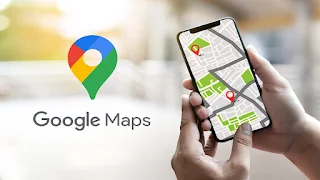


Komentar
Posting Komentar